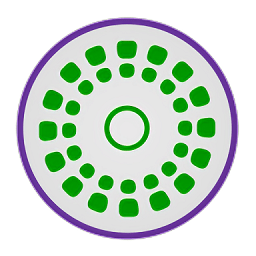- 详情
- 相关
- 评论




软件介绍
Win10模拟器手机版是一款能够将手机界面转变成Windows10的软件,相关用户通过它可以模拟出真实的Win10系统安装全流程,可以静下心来等待系统安装完成,一会儿便可以体验到完整的Windows10系统,能够给用户带来以假乱真的感觉。另外,Win10模拟器甚至还能够还原一系列真实的电脑操作方式,简直不要太神奇了。
Win10模拟器手机版能够模拟非常真实的Windows10系统操作方式,相关用户在这里可以进行CMD打开、复制、粘贴、播放音乐等等。同时,用户利用该软件还可以运行一系列小型电脑游戏并且能够充分调动手机性能,完全不会产生卡顿之类的问题。
软件特色
*首次登录时安装Wins 10。
*有机会用鼠标或触摸控制。
*使用谷歌Chrome和Edge浏览器上网。
*从“开始”菜单和搜索栏访问您的应用程序。
*从设置中访问您的背景、Wins颜色和许多功能。
*真正的电脑迷和Wins 10的声音。
*从相机应用程序中拍照,或从文件资源管理器中打开视频、照片和音乐。
*支持多种语言。
*没有烦人的全屏广告。
*使用LordHonor设置应用程序访问Android设置。
*桌面启动栏应用程序。
*为您的个人计算机添加密码。
*Bios菜单。
*改变亮度和夜光。
*关闭或重新启动计算机。
*使用LordHonor设置应用程序调整鼠标的大小和速度。
*通过互联网浏览器玩游戏(可下载的应用程序将很快添加)
Win10模拟器手机版安装教程
1、首先打开从起先网上下载的手机Win10模拟器软件,默认语言为英语,点击“Next”,进入下一步;
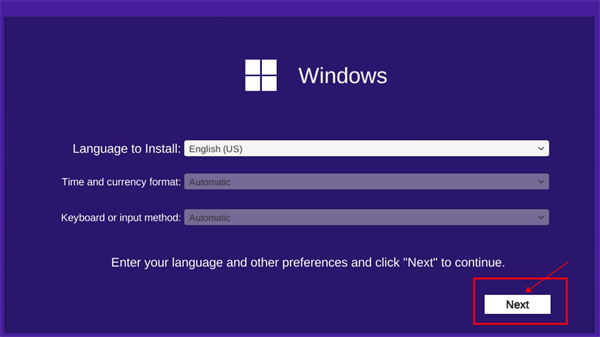
2、直接点击“Install Now”,这样便可以一键安装;
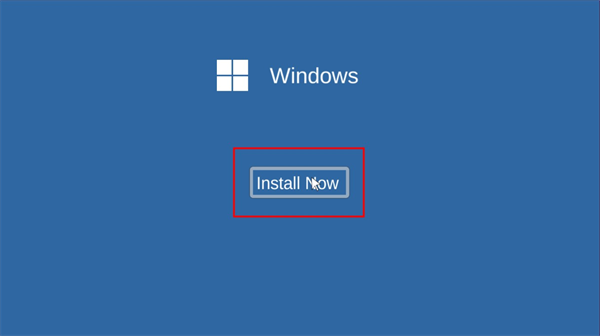
3、勾选第一个"Upgrade this PC NOW"后,点击“Next”进入下一步;
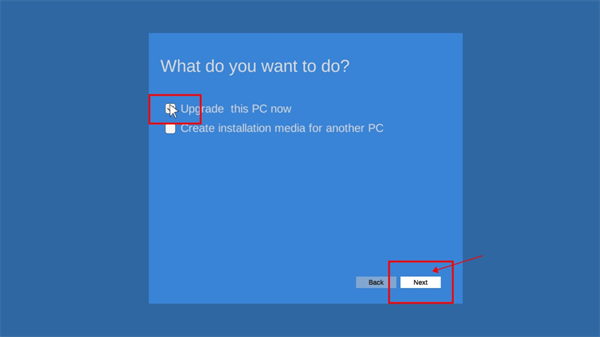
4、等待安装后,点击“Accept”,仔细阅读条例,如果没有问题的进入到下一步;
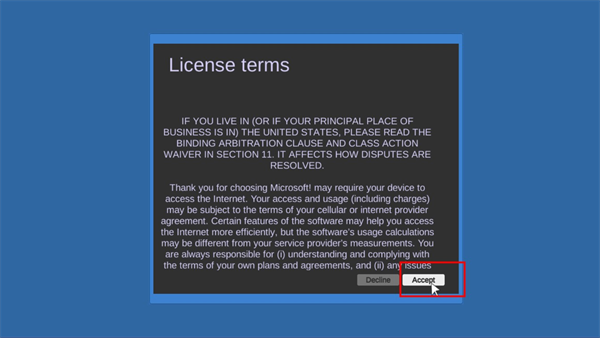
5、直接点击“Install”确定安装;
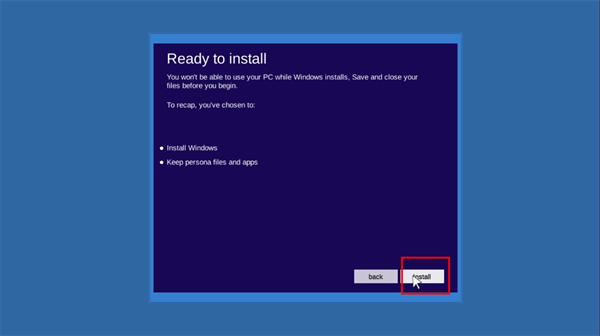
6、安装完成后可以为电脑命名即可进入桌面。
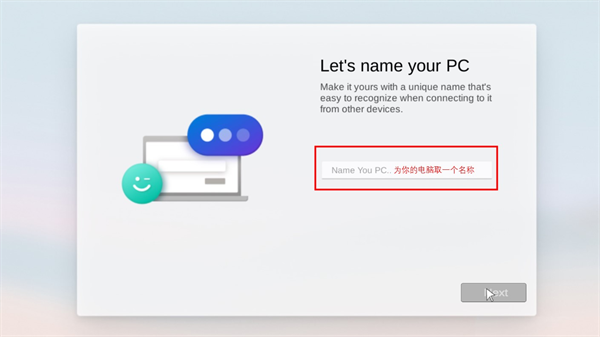
更新日志
v2.3.4版本
*该应用程序已与Android 16兼容。
*一些小错误已经修复。
软件信息
- 包名:com.LordHonor.Windows10Simulator
- MD5:C3560F89A2A93CDE451F77333D0D5C6D
- 权限:查看
其他软件
网友评论
访问网络
访问网络连接可能产生GPRS流量
-------------------------------------
写入外部存储
允许程序写入外部存储,如SD卡上写文件
-------------------------------------
获取网络状态
获取网络信息状态,如当前的网络连接是否有效
-------------------------------------
拍照权限
允许访问摄像头进行拍照
-------------------------------------
使用蓝牙
允许程序连接配对过的蓝牙设备
-------------------------------------
修改声音设置
修改声音设置信息
-------------------------------------
开机自动允许
允许程序开机自动运行
-------------------------------------
录音
录制声音通过手机或耳机的麦克
-------------------------------------
唤醒锁定
允许程序在手机屏幕关闭后后台进程仍然运行